
İçerik
Son birkaç hafta içinde herhangi bir noktada bir iPhone 6 alabilecek kadar şanslıysanız veya yolda olana sahipseniz, muhtemelen onu evde nasıl etkinleştireceğinizi merak ediyor olabilirsiniz. Ne de olsa, bir iPhone'u bir taşıyıcı mağazasında olmadan ilk kez etkinleştiriyor olabilirsiniz. İşte iPhone 6'nın Verizon'da nasıl etkinleştirileceğini açıklar.
Benden hoşlanıyorsanız, iPhone 6'yı çevrimiçi olarak ön kapınıza göndermeniz için satın aldınız. Bununla birlikte, yeni bir akıllı telefonu kendi evinizin rahatlığında etkinleştirmenin kolaylığını hiç yaşamadıysanız (ve bunun yerine taşıyıcı mağazasını yaptırdıysa), o zaman bunu tam olarak nasıl yapıyorsunuz?
Şaşırtıcı bir şekilde, bu oldukça kolay ve sadece birkaç dakika sürüyor ve iPhone 6 ile gelen talimatların yeterince açık olmaması durumunda, nasıl gerçekleştirileceği konusunda size rehberlik edeceğim.
İPhone'unuzu Etkinleştirme 6
İPhone 6'nızı ilk açtığınızda, size çok tanıdık gelen iOS Kurulum Asistanı ile karşılaşacaksınız, burada farklı dillerde “Merhaba” diyeceksiniz. Süreçte yolunuzu izleyin. Sizden dilinizi, ikamet ettiğiniz ülkeyi soracak ve evdeki WiFi ağınıza bağlanmanızı söyleyecektir.

Sonunda, telefon numaranızın görüneceği etkinleştirme ekranına gelirsiniz. Telefon numaranız olduğundan emin olun ve sonra tuşuna basın. Sonraki.
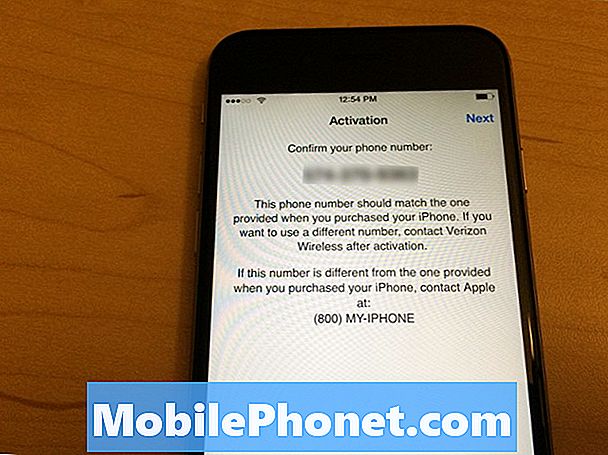
Bir sonraki ekran, Verizon hesabınız için kullandığınız fatura posta kodunuzu ve ardından sosyal güvenlik numaranızın son dört hanesini girmenizi isteyecektir. musluk Sonraki Bir sonraki adıma geçmek ve Şartlar ve Koşulları kabul etmek için.
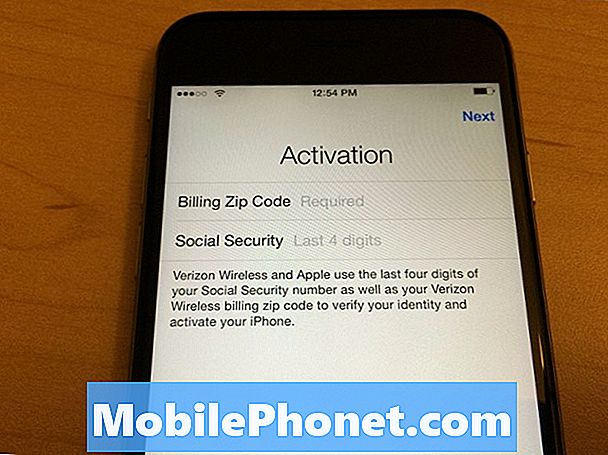
Yakında iPhone 6'nızın etkinleştirme işlemine başlayacağı bir ekrana yönlendirileceksiniz. Etkinleşmesinin birkaç dakika alabileceğini söylüyor, ama benim için bir dakika kadar sürdü.

Telefon etkinleştirildikten sonra, iOS Kurulum Asistanı kaldığı yerden devam eder ve sizden Apple Kimliğinizle oturum açmanız ve Siri ve Dokunma Kimliği gibi belirli özellikleri etkinleştirmeniz veya devre dışı bırakmanız istenir.
İşlem sırasında eski iPhone'unuzu kapatmanıza gerek yoktur, ancak iCloud'u devre dışı bırakmak ve eski iPhone'unuzdaki Apple ID'nizden çıkış yapmak, eski iPhone'unuzda iMessages almaya devam etmemeniz genellikle iyi bir fikirdir. Bunun dışında, yeni iPhone 6'nızı etkinleştirdikten sonra, yarışlara gireceksiniz ve onu yeni iPhone'unuz olarak kullanmaya başlayabilirsiniz.
Eski iPhone'unuzu Silme
Doğal olarak, yeni bir iPhone aldığınızda, eski olanını tamamen satabilmek için satacaksınız.
Eski iPhone'unuzu nasıl satacağınıza dair kullanışlı bir rehberimiz var, ancak satmadan önce, cihazdaki tüm verileri silmeniz önemlidir. Basitçe söylemek gerekirse, önce iPhone’u Bul’u devre dışı bırakmak isteyeceksiniz. Ayarlar uygulama ve dokunarak iCloud. Oradan, kapalı geçiş Telefonumu bul ve işlemi tamamlamak için Apple ID şifrenizi girin.

Ardından, tüm ayarları sıfırlamak ve eski iPhone'unuzdaki tüm verileri silmek için Ayarlar uygulama ve gezin Genel> Sıfırla. Seçebileceğiniz altı seçenek var, ancak seçmek isteyeceksiniz Tüm İçeriği ve Ayarları Sil.
Parolanızı girmeniz istenir ve ardından işlemi onaylayan son bir istemi alırsınız. Üzerine dokunun Iphone'u temizle silme işlemine başlamak için. İPhone'un işini yapmasına izin verin; doğru şekilde tamamlandıysa, başlangıçta iOS Kurulum Yardımcısı'nı görürsünüz. Eski iPhone'unuz satılmaya hazırdır ve oradan güç düğmesini basılı tutup, ardından kapatmak için ekran komut istemini kaydırarak cihazı kapatabilirsiniz.

